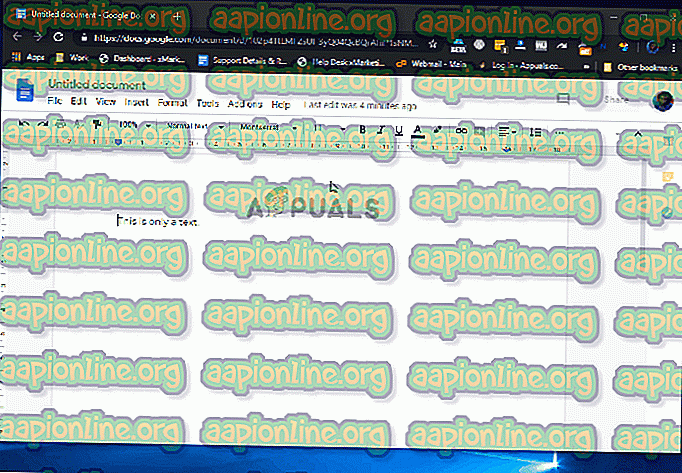Bagaimana Mengubah Permodalan Teks
Sesetengah pengguna telah menghubungi kami dengan soalan, bertanya sama ada terdapat huruf kecil huruf perubahan kepada huruf besar (atau sebaliknya) dalam Microsoft Word, Google Docs, atau bahkan tanpa menggunakan editor teks. Sesetengah pengguna yang terjejas kami juga mempertimbangkan memotong teks yang mereka keliru menaip dengan permodalan yang salah, tetapi ada cara yang lebih efisien untuk menyelesaikan masalah ini.

Nasib baik, Microsoft Word dan semua editor teks lain akan menyertakan fungsi menukar teks huruf kapital yang dipilih. Semuanya sangat mudah dilakukan, walaupun anda tidak cerdas teknologi sama sekali. Sebenarnya, terdapat pelbagai cara untuk melakukan ini. Untuk membuat perkara lebih mudah untuk anda, kami menjelaskan setiap prosedur secara terperinci di bawah.
Kami akan menunjukkan kepada anda cara mengubah permodalan pada Windows, MacOS, dan Linux. Untuk membuat perkara lebih fleksibel, kami juga telah memasukkan alat permodalan Percuma yang boleh anda gunakan tanpa mengira sistem operasi yang anda gunakan.
Semua kaedah yang dipaparkan di bawah akan berfungsi untuk anda tanpa mengira versi Windows anda atau versi Microsoft Office yang anda gunakan. Jangan ragu untuk mengikut mana-mana kaedah seolah-olah lebih convenable kepada cara anda melakukan perkara-perkara dan mengabaikan kaedah yang tidak berkenaan dengan senario tertentu anda.
Kaedah 1: Memperkukuh Teks dalam Microsoft Word (Windows atau Mac)
Memandangkan Microsoft Word mempunyai pangsa pasar terbesar ketika datang kepada editor teks, kemungkinan anda perlu tahu bagaimana untuk menukar teks huruf kecil ke huruf besar, atau sebaliknya. Terdapat dua cara yang boleh anda ikuti untuk memanfaatkan teks dalam Microsoft Word.
Perlu diingat bahawa kedua-dua kaedah di bawah ini juga akan berfungsi dengan versi Office 365, tetapi mereka tidak akan berfungsi dengan Word Online.
Menggunakan Pintasan Papan Kekunci
Cara paling cepat untuk menukar permodalan dalam Microsoft Word adalah menggunakan pintasan Shift + F3 . Cukup pilih teks yang anda ingin tukar kepada permodalan yang berbeza dan tekan pintasan sekali (Shift + F3).
Ini secara sistematik akan mengubah teks yang dipilih antara huruf kecil, huruf besar atau huruf besar setiap perkataan.
Menggunakan butang Kes Perubahan
Pendekatan yang lebih fokus tetapi satu yang mungkin membawa anda lebih banyak masa adalah menggunakan butang Perubahan Kes untuk mengubah suai permodalan. Sama seperti sebelum ini, bermula sebagai memilih teks yang anda mahu ubah suai. Tetapi bukannya menekan pintasan papan kekunci, pergi ke bar menu di bahagian atas dan klik ikon Tukar Kes .
Anda kemudian akan terpaksa memilih antara SentenceCase, LowerCase, UpperCase, Capitalize Setiap perkataan dan ToggleCase. Seperti yang dapat anda lihat, pilihan ini memberi anda lebih banyak pilihan untuk dipilih daripada menggunakan pintasan papan kekunci.

Kaedah 2: Mendapatkan teks dalam Google Docs
Dokumen Google adalah pesaing yang cukup layak untuk Microsoft Word. Dan sama seperti Word, ia juga termasuk alat permodalan yang sama seperti pepejal kerana ia adalah pesaing. Bagaimanapun, alat ini tersembunyi di dalam salah satu menunya, jadi lebih sukar untuk mencari jika anda tidak tahu di mana hendak melihatnya.
Anda boleh menggunakan alat Kapitalisasi untuk bertukar antara huruf kecil, UPPERCASE dan Tajuk Kes .
Untuk menggunakan Kapitalisasi dalam Dokumen Google, mulakan dengan memilih teks yang ingin diubahsuai. Kemudian, gunakan menu reben di bahagian atas untuk mengklik Format> Permodalan . Anda kemudian mempunyai pilihan untuk memilih dari 3 jenis permodalan yang berbeza.

PRO TIP: Anda boleh menambah lebih banyak pilihan permodalan ke Google Docs dengan memasang Pengubahsuaian Kes Perubahan di Google Docs. Pelanjutan ini mempunyai pemformat kes yang lebih bijak dan mampu mematuhi peraturan permodalan. Sebagai contoh, anda boleh menggunakan huruf besar huruf untuk artikel ('a', 'the' dan sebagainya) sambil mengekalkan pilihan untuk membalikkan kes itu untuk seluruh teks anda.
Berikut adalah panduan cepat untuk memasang dan menggunakan add-on Kesan Perubahan di Google Docs:
- Buka dokumen Dokumen Google dan pastikan anda melog masuk dengan akaun anda.
- Kemudian, akses bar reben di bahagian atas skrin dan klik Add-ons, kemudian klik Dapatkan Add-ons ...
- Sebaik sahaja anda berada di dalam tab add-ons, gunakan fungsi carian di penjuru kanan sebelah atas tetingkap untuk mencari 'perubahan kes' .
- Kemudian, dari senarai hasil, klik pada butang Percuma yang dikaitkan dengan sambungan Kes Perubahan .
- Anda kemudian akan digesa untuk log masuk dengan akaun Google anda. Selepas anda berbuat demikian, klik pada Benarkan untuk menyelesaikan pemasangan.
- Sebaik sahaja sambungan telah dipasang, gunakannya dengan memilih teks dan pergi ke Add-ons> Change Case, kemudian memilih jenis permodalan yang anda inginkan.
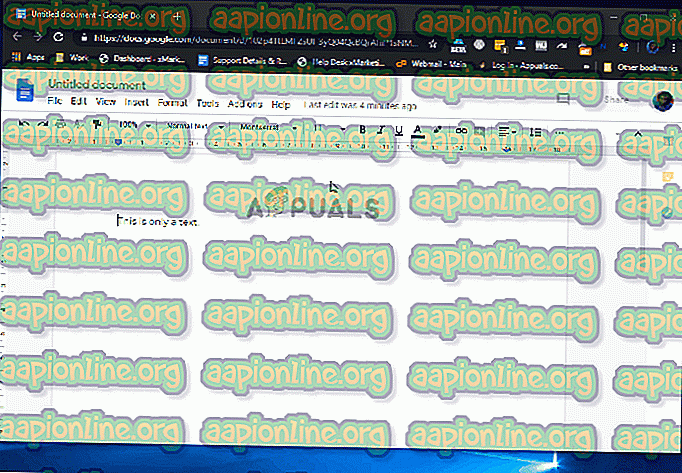
Kaedah 3: Memperkukuh teks dalam Editor Teks Sublime
Teks Sublime masih merupakan salah satu editor teks yang paling popular, terutama di kalangan program atau profesional yang bekerja dengan banyak kod. Dan sama seperti semua editor teks lain yang popular, Teks Sublime merangkumi ciri yang akan membolehkan anda mengubah huruf kapital kata-kata anda.
Untuk menggunakan alat permodalan teks Sublime, klik menu Edit (pada pita di bahagian atas) dan pilih Kes Tukar . Kemudian, dari menu seterusnya, pilih jenis permodalan yang anda mahukan.

Anda boleh memilih daripada Case Title, Case Atas, Kes Rendah, dan Swap.
Sekiranya anda ingin membuat perkara lebih cepat, anda juga boleh menggunakan arahan pintasan papan kekunci (Ctrl) + K, kemudian tekan Command (Ctrl) sekali lagi untuk menukar antara 4 pilihan permodalan yang berbeza.
Kaedah 4: Memperkukuh teks dalam macOS
Perkara yang baik tentang komputer Mac adalah bahawa kebanyakan aplikasi yang disepadu dengan OS mempunyai pemeriksaan tatabahasa terbina dalam bersama dengan permodalan teks.
Melaraskan kapitalisasi teks pada macOS sangat mudah. Apa yang perlu anda lakukan ialah memilih teks yang anda mahu ubah suai, kemudian klik kanan padanya untuk memaparkan menu konteks. Kemudian, tuding pada menu Transformasi dan pilih jenis permodalan yang anda mahu. Anda boleh memilih daripada Membuat Kes Atas, Buat Kes Rendah atau Modal .

NOTA: Sekiranya anda tidak melihat pilihan dalam menu konteks klik kanan, klik pada ikon gear dalam tetapan font app dan anda sepatutnya melihatnya. Juga, perlu diingat bahawa Saya Seorang Penulis dan beberapa aplikasi penulisan lain yang boleh didapati di MacOS termasuk fungsi kes tajuk mereka sendiri. Ini mungkin menambah pilihan tambahan ke menu Transformasi standard.
Kaedah 5: Menjana Teks Dalam Talian
Jika anda menginginkan satu pilihan yang akan berfungsi tanpa mengira sistem operasi yang anda gunakan, kami akan mencadangkan anda menggunakan alat dalam talian percuma. Perkara-perkara ini akan berfungsi tanpa mengira OS anda, jenis teks yang perlu anda edit atau jenis kes yang anda perlukan untuk menukar.
Kami menguji sejumlah besar mereka sebelum menentukan untuk menyelesaikan dua pilihan pepejal - Kes Tukar atau Judul Kes . Kedua-dua alat adalah percuma dan secara automatik akan menukar teks anda. Kes Convert mempunyai antara muka yang lebih mudah yang mungkin menjadikannya lebih menarik kepada orang bukan teknikal, tetapi dari segi fungsi, TitleCase adalah pemenang yang jelas.

Di samping memaparkan banyak pilihan penukaran yang berbeza termasuk huruf kecil, permulaan kes, pascal case, hyphen-case dan banyak lagi, anda juga mempunyai keupayaan untuk memangkas atau bahkan memadam pautan istirahat dari teks anda secara automatik.
Anda juga boleh menetapkan sambungan kes tajuk dari senarai lalai atau menambah yang diperibadikan.